V kódování jsou komentáře jedním z mála způsobů, jak uchovat myšlenky pro budoucnost. Mohou vám pomoci prozkoumat úryvky kódu a mohou být užitečné pro dalšího vývojáře, který se bude snažit porozumět tomu, co jste napsali před dny. Pokud používáte Visual Studio Code (VS Code), není potřeba pokaždé neúnavně vypisovat oddělovače komentářů. VS Code má vestavěnou funkci zkratky, která šetří sekundy (a dokonce minuty) vašeho času.
jak obnovit tovární nastavení zapálit oheň bez hesla rodičovské kontroly

Rychlá zkratka komentáře ke kódu VS
Pro ty, kteří spěchají, tady je váš zlatý lístek:
- Pro jednořádkový komentář použijte kombinaci kláves Ctrl + / na Windows nebo Linux nebo Cmd + / na Macu.
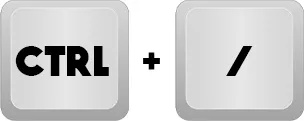 ,
,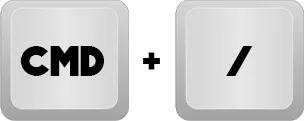
- Pro blokový komentář použijte Shift + Alt + A na Windows nebo Linux nebo Shift + Option + A na Macu.
 ,
,
- Chcete-li kód okomentovat, stiskněte Ctrl + K + C na Windows nebo Cmd + K + U na Macu.
 ,
,
Většina kodérů hodně komentuje. A nejde jen o zanechání skutečných komentářů, ale možná ještě důležitější je, že budete komentovat a odkomentovat kód. To je životaschopné pro testování, experimentování a ladění.
Jsou zde zkratky, aby to bylo příjemnější. Urychlují navigaci a úpravy a umožňují vám přepínat komentáře, aniž byste narušili dynamiku kódování.
Komentování nad rámec základů
Zatímco základní klávesové zkratky jsou skutečným dárkem, komentování VS kódu je mnohem více. Pojďme se ponořit hlouběji:
Přepnout komentáře
Nejlepší na zkratkách komentářů VS Code je jejich přepínací funkce. Pokud si to rozmyslíte (nebo během ladění), nemusíte se pohrávat s každou značkou komentáře a ručně ji odstraňovat. Místo toho stačí použít stejné zkratky. Pomocí stejných kombinací kláves můžete rychle přepínat mezi komentovaným a nekomentovaným kódem, abyste měli pořádek, když to nejvíce potřebujete.
Komentování více řádků
Pokud potřebujete ztlumit dlouhý blok kódu nebo zanechat rozsáhlý, podrobný komentář, nechcete trávit čas namáhavým přidáváním komentářů řádek po řádku. Místo toho můžete vybrat řádky, které chcete deaktivovat, a pomocí zkratky komentáře nechat VS Code vkládat komentáře do každého řádku.
Vnořené komentáře
Někdy může vkládání komentářů do bloku kódu vést k neočekávaným výsledkům a chybám, pokud se oddělovače opravdu neshodují. Zde vám může pomoci Intellisense Visual Studio Code. Upraví za vás formátování komentáře i v rámci již okomentovaného bloku, takže nedojde ke konfliktům s vnořenými komentáři.
Rozšíření Supercharge komentování
VS Code je editor s otevřeným zdrojovým kódem, který slouží jako platforma pro vývojáře, aby mohli rozšiřovat svou nejlepší práci. Trh je plný rozšíření, která vám při komentování poskytují větší výkon a užitečnost:
Lepší komentáře
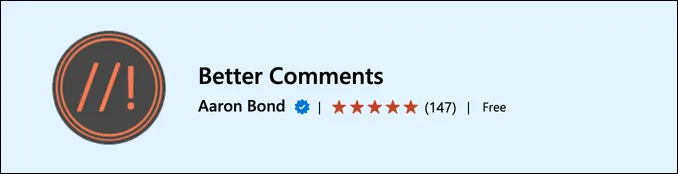
Komentování se může zdát jako malá a volitelná část kódování, ale existuje tolik kreativních způsobů, jak komentáře používat. The Lepší komentáře rozšíření vám pomůže přidat účel a jasnost komentářů, které posypete tím, že je kategorizuje do upozornění, dotazů, úkolů a dalších kategorií. A to je vše s přidaným bonusem barevného kódování pro lepší viditelnost a organizaci. Vaše komentáře se stanou vodícími body a oddělovači, díky nimž bude váš kód přehlednější a přístupnější.
Komentář Kotvy
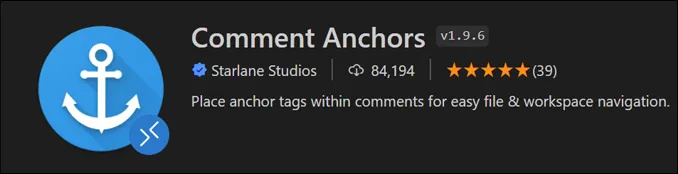
Komentář Kotvy udrží vás ukotvení ve svém kódu pomocí přesných bodů, které rozlišují sekce nebo důležitá místa uvnitř. Pokud toto rozšíření vyzkoušíte, umožní vám rychle najít přesné poznámky a poznámky. Pokud je váš projekt rozsáhlý a váš kód je přecpaný a obtížně sledovatelný, může být mnohem lépe stravitelný.
polský kód

polský kód přemění váš kód a komentáře na vizuálně zajímavé, snadno čitelné a sdílené obrázky, které jsou ideální pro sociální média. Umožňuje vám změnit velikost, barevné označení, změnu pozadí a další. Vy těžíte z větší čitelnosti a všichni spoluhráči mohou mnohem snadněji spolupracovat a sdílet postřehy.
Proč komentovat?
Komentování není jen zaškrtávací políčko nebo nějaká nepovinná práce, kterou dělají rozvláční lidé; je nedílnou součástí kódování. Zde jsou některé z důvodů:
Jasnost
Kodéři se snaží učinit neřešitelné srozumitelným. Psaní kódu, který funguje, může být někdy přímočařejší než psaní kódu, který je snadné pochopit a sledovat. Komentáře jsou vývojářským kompasem – neocenitelným pomocníkem při procházení oblastí kódu, ať už jsou lehké a mladé nebo husté a vyzrálé. Možná máte co do činění se spletitými algoritmy nebo tajemnými obchodními procesy. V každém případě komentáře poskytují známé držení v moři složitosti.
Spolupráce
Komentáře jsou užitečné, když jste samostatný vývojář. Ale jsou nezbytné, když pracujete jako tým, pokud chcete, aby váš projekt pokročil. V rámci společného úsilí umožňují komentáře několika vývojářům bezproblémově spolupracovat, i když spolu neinteragují. Členové týmu vysvětlí kód a podělí se o své myšlenkové pochody a zdůvodnění svých rozhodnutí. To slouží jako most, který umožňuje všem být na stejné stránce jak s projektem, tak mezi sebou navzájem.
Ladění
Pokud se přistihnete, že znovu navštěvujete starý kód nebo se pokoušíte odladit něco, co vás mystifikuje, komentáře se stanou vaší záchranou. Uchovávají záznam vaší minulé logiky a myšlenkového procesu, který vás může upozornit na možnou chybnou logiku a může vás přivést zpět k původu chyby. S touto připomínkou toho, kde jste byli v minulosti, můžete vrátit problematické změny, optimalizovat starší kód a vrátit se na správnou cestu.
Tipy pro efektivní komentování
Nyní víte, jak používat klávesové zkratky pro komentáře, mít některá pohodlná další rozšíření a porozumět scénářům, kdy je komentování nejužitečnější. Jediné, co vám zbývá, je zvážit některé osvědčené postupy při komentování a absolvujete kurz kódování komentářů.
Buďte struční
Nechat za sebou stručné, snadno stravitelné komentáře je umění. Nechejte jen tolik, abyste dali svému budoucímu já nebo členům týmu správný nápad, ale ne tolik, aby to bylo ohromující. Každé slovo vašeho komentáře by mělo mít nějaký účel a mělo by pomáhat stavět na poselství, které se snažíte sdělit. Pokud je váš komentář příliš stručný, může se stát, že nedokáže předat své poselství, ale pokud je příliš dlouhý, je pravděpodobnější, že jej v budoucnu přelétnete nebo se z něj budete zmatení.
Vyhněte se zřejmým komentářům
Relevance by měla být vaším hlavním zájmem při vytváření jasného a srozumitelného kódu. Pokud už svůj kód píšete tak, aby byl zřejmý jeho význam, není třeba zmiňovat něco, co je vidět na první pohled. Nechte kód mluvit, kdykoli je to možné, a pomocí komentářů přidejte další kontext nebo poskytněte nové perspektivy.
jak připojit můj chromecast k wifi
Použijte komentáře pro „Proč“, nikoli „Co“
Váš kód uvádí fakta o tom, co se děje. Ale komentáře mohou vyprávět hlubší příběh. Předávají motivace a myšlenkové procesy stojící za vašimi rozhodnutími. Proč jste zvolili tento algoritmus před jiným? Jaká úskalí je třeba mít na paměti? Možná jste vyzkoušeli nějaký kód, který by mnozí doporučili, ale nefungoval nebo nefungoval dobře. Dokážete sdělit mnohem více než pouhé pokyny s dobře zpracovanými komentáři.
Zanechání komentáře
Funkce komentování kódu VS by mohla být víc než jen pohodlnost. Pokud toho plně využijete, rozdíl v navigaci a srozumitelnosti vaší kódové základny může být obrovský. Díky chytrým rozšířením a důkladné strategii můžete brzy vytvořit dobře zdokumentovaný kód, který se čte jako mistrovské dílo.
Necháváte mnoho komentářů, abyste vysvětlili svůj kód? Nebo většinou používáte komentáře k vyloučení nefunkčního nebo experimentálního kódu z debuggeru? Řekněte nám svůj příběh v komentářích níže. Jsou tady, aby zůstali.









